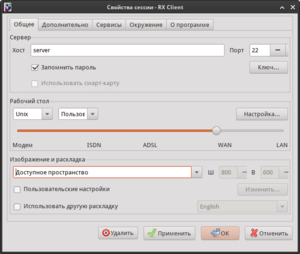Установка и настройка RX@Etersoft: различия между версиями
Материал из Etersoft wiki
Перейти к навигацииПерейти к поиску
Mais (обсуждение | вклад) м |
Mais (обсуждение | вклад) м |
||
| Строка 1: | Строка 1: | ||
| Строка 35: | Строка 36: | ||
* '''Установка клиента в Linux:''' | * '''Установка клиента в Linux:''' | ||
** Для работы RX@Etersoft понадобятся пакеты eepm, nx-libs, nxagent, nxproxy, nxssh, prunner, rx-etersoft, rx-etersoft-pcsc и rxclient. Установка производится аналогично установке пакетов серверной части. | ** Для работы RX@Etersoft понадобятся пакеты eepm, nx-libs, nxagent, nxproxy, nxssh, prunner, rx-etersoft, rx-etersoft-pcsc и rxclient. Установка производится аналогично установке пакетов серверной части. | ||
* '''Установка клиента в Windows:''' | * '''Установка клиента в Windows:''' | ||
** Для Windows клиентские программы поставляются в виде привычного пользователю инсталлятора с расширением *.exe. Процесс установки ничем не отличается от установки любой другой windows-программы. | ** Для Windows клиентские программы поставляются в виде привычного пользователю инсталлятора с расширением *.exe. Процесс установки ничем не отличается от установки любой другой windows-программы. | ||
* '''Настройка подключения к серверу:''' | |||
** При первом запуске программа предложит вам создать подключение, указав параметры в мастере настроек. Предлагается ввести имя сессии, хост и порт, к которым будет производиться подключение. При дальнейших запусках программы, можно выбрать существующую сессию из списка, а также изменить её или создать новую — при переименовании сеанса и переходе к настройкам RXclient предложит соответствующий выбор. Настройки RXclient достаточно богаты.[[Файл:Rxclient.png|слева|мини|Настройки RXclient. Вкладка «Общее».]] | |||
* | * | ||
Версия 14:17, 2 сентября 2022
Получение файлов дистрибутива RX@Etersoft
Заказ и получение лицензии и дистрибутива осуществляется здесь
Поставка RX@Etersoft осуществляется в виде набора пакетов для вашей операционной системы. На указанный Вами адрес электронной почты приходит письмо с ссылками на пакеты и лицензию, скачайте их к себе на компьютер в отдельную папку.
Настройка серверной части
Все действия по установке и настройке сервера RX@Etersoft требуют прав root.
- Подготовка сервера:
- Для организации подключения по протоколу NX у вас должен быть установлен и запущен ssh-сервер:
- В настройках ssh-сервера должна быть включена авторизация по ключу, для этого в настройках сервера /etc/openssh/sshd_config должна быть строка: PubkeyAuthentication yes;
- Если на сервере используется директива AllowUsers, в соответствующую строку sshd_config нужно включить пользователя nx.
- Для организации подключения по протоколу NX у вас должен быть установлен и запущен ssh-сервер:
- Установка и настройка сервера RX@Etersoft:
- Установка RX сводится к установке пакетов: eepm, nx-libs, nxagent, nxproxy, nxssh, prunner, rx-etersoft, rx-etersoft-pcsc;
- Установите пакет eepm стандартным для выбранной ОС способом. Например, для ALT Linux, Debian, Ubuntu с использованием менеджера пакетов apt-get:
$ apt-get install eepm-*
- Находясь в каталоге с остальными пакетами выполните:
$ epmi *.rpm
- После установки требуется инициализация RX@Etersoft. Инициализацию следует выполнять с правами root:
# rxsetup
- В результате будет создано окружение системного пользователя nx. Скрипт rxsetup берёт на себя все начальные настройки. После его выполнения сервер готов к использованию, а при необходимости отойти от настроек по умолчанию изменения вносятся в соответствующие конфигурационные файлы.
Настройка клиентской части
- Установка клиента в Linux:
- Для работы RX@Etersoft понадобятся пакеты eepm, nx-libs, nxagent, nxproxy, nxssh, prunner, rx-etersoft, rx-etersoft-pcsc и rxclient. Установка производится аналогично установке пакетов серверной части.
- Установка клиента в Windows:
- Для Windows клиентские программы поставляются в виде привычного пользователю инсталлятора с расширением *.exe. Процесс установки ничем не отличается от установки любой другой windows-программы.
- Настройка подключения к серверу:
- При первом запуске программа предложит вам создать подключение, указав параметры в мастере настроек. Предлагается ввести имя сессии, хост и порт, к которым будет производиться подключение. При дальнейших запусках программы, можно выбрать существующую сессию из списка, а также изменить её или создать новую — при переименовании сеанса и переходе к настройкам RXclient предложит соответствующий выбор. Настройки RXclient достаточно богаты.